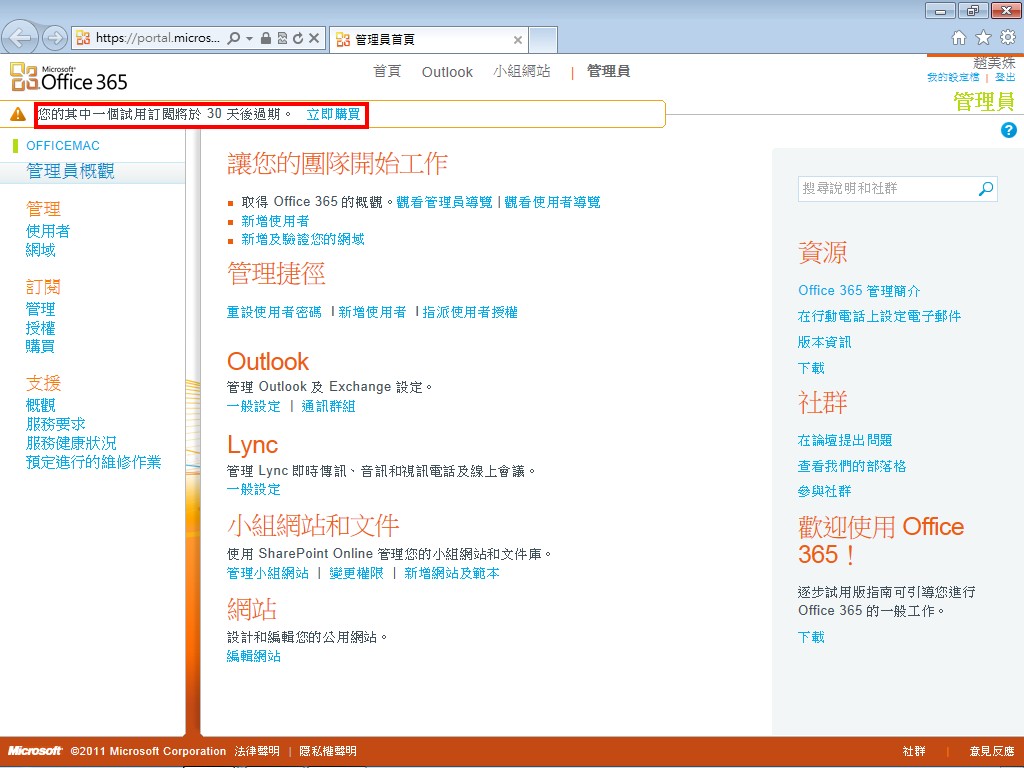台灣微軟提供了免費的 Office 365 試用,從現在開始我們可以試用到試用至上市前,上市後所申請的試用帳戶則可以試用 30 天,我們可以透過以下的方式取得試用的帳戶:
1. 首先,點選以下網址連結到 Office 365 網站: http://office365.com.tw
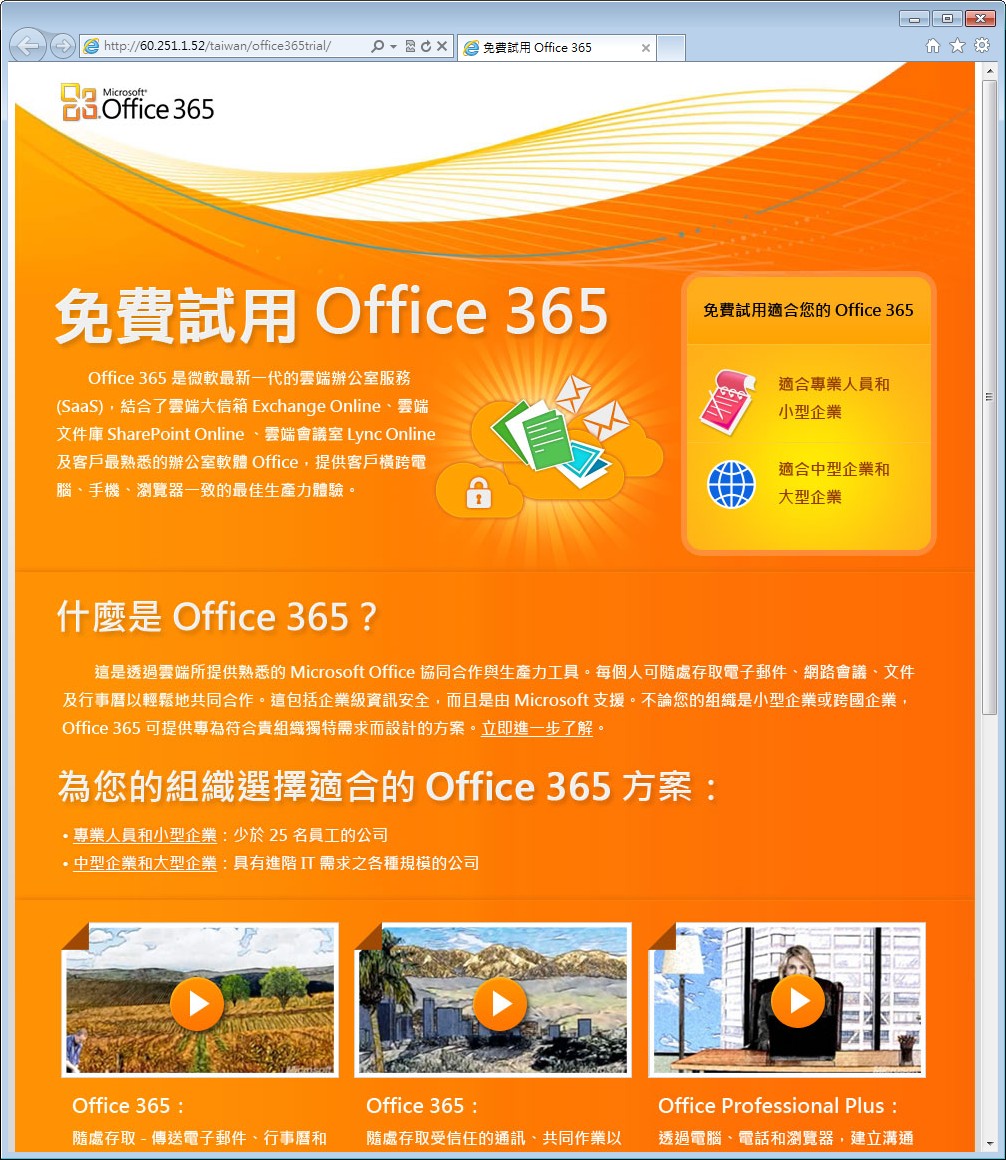
2. 接著點選[取得試用版] 。
3. 接著,根據公司的屬性選擇要試用的為[專業人員和小型企業]或是[中型企業和企業]還是[教育],最後按下[取得試用版] 。
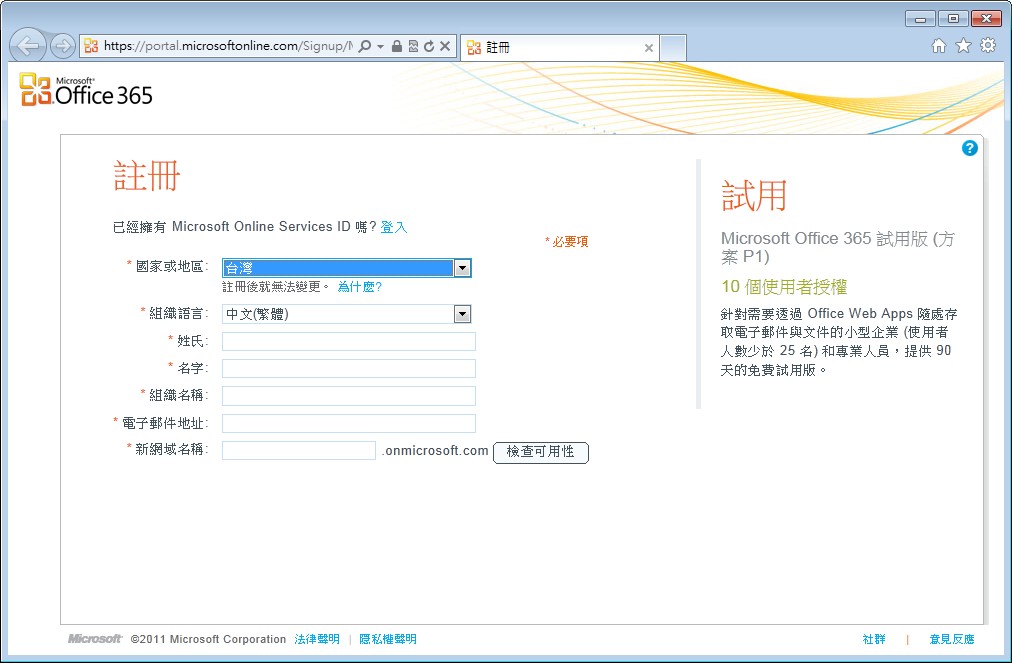
4. 接著於 註冊 頁面請輸入相關資訊,其中橘色星號為必填欄位。
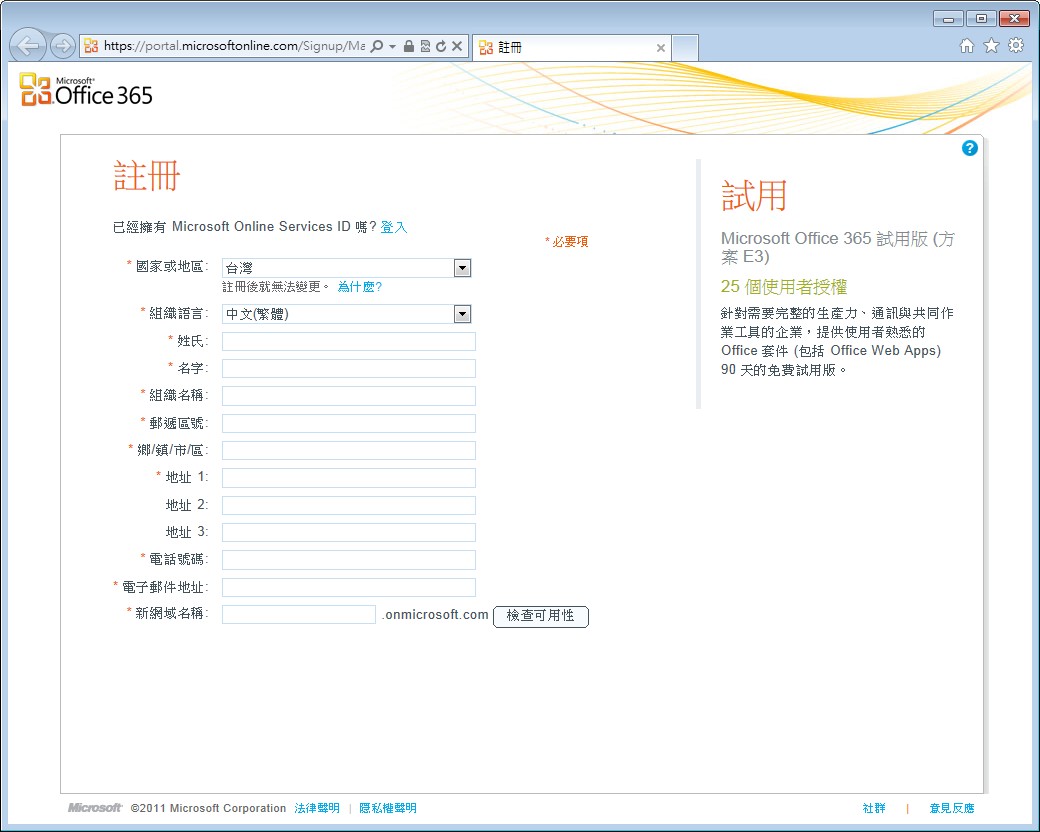
5. 填寫完畢後,請點選[檢查可用性],確認該新網域名稱未與其他申請者重複。
6. 確認新網域名稱可用後,請繼續填入相關設定及驗證碼。
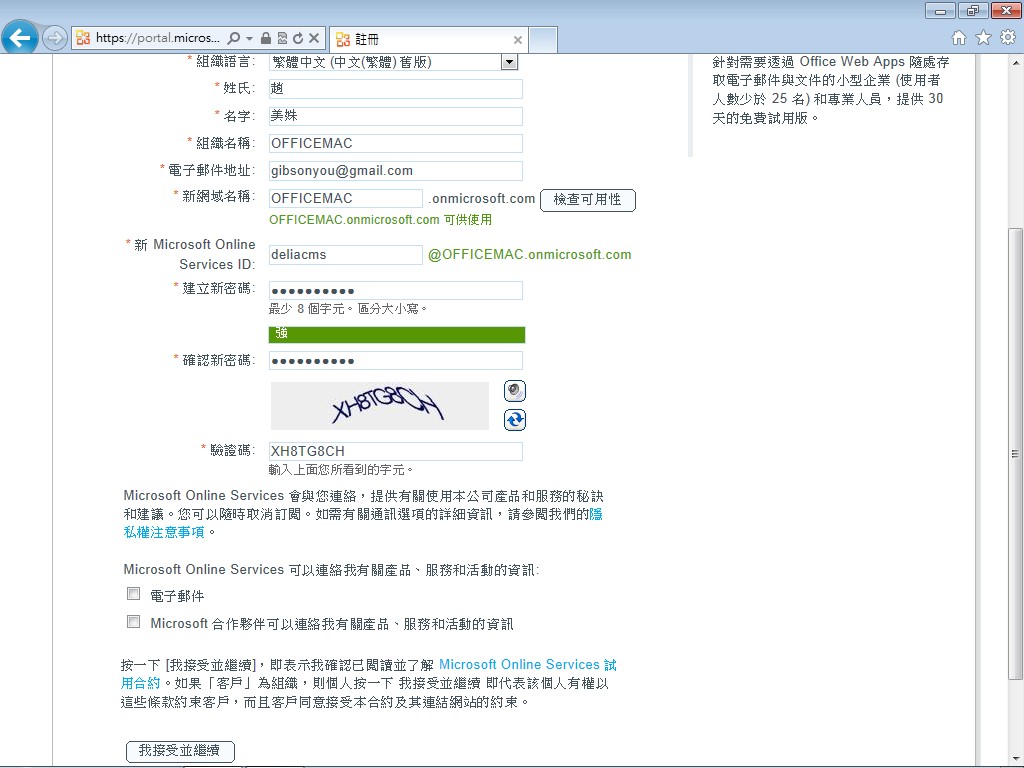
7. 填寫完畢請點選 [我接受並繼續],接著再會進行驗證,請輸入申請的Microsoft Online Services ID以及密碼並按下 [繼續] 。 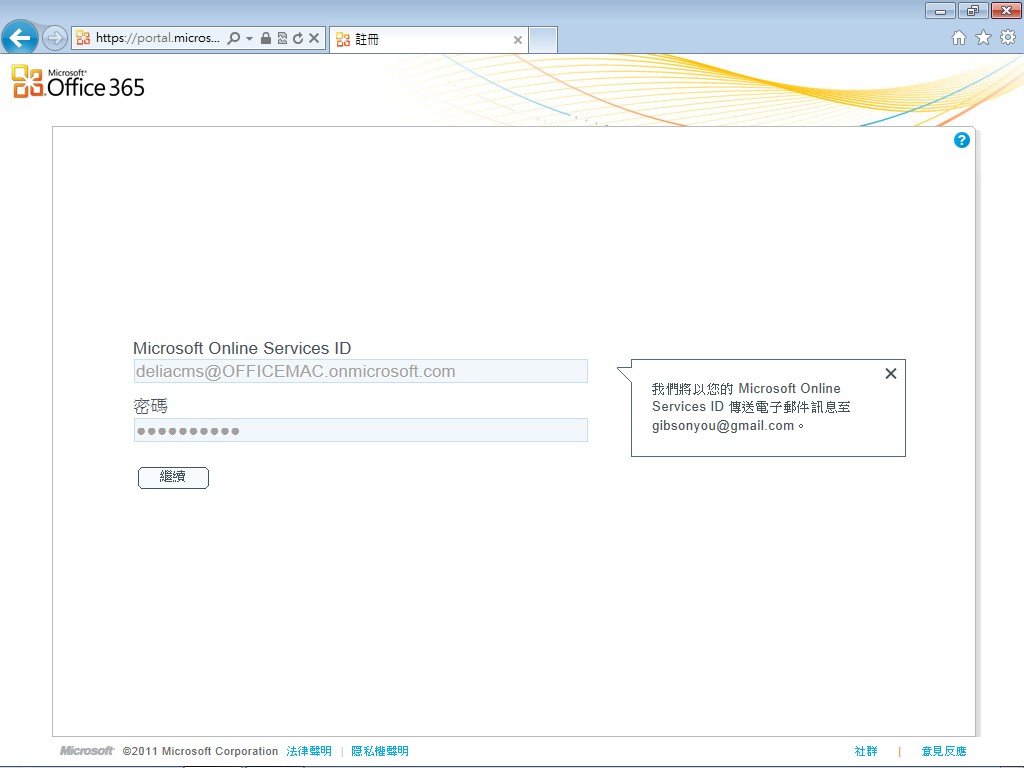
8. 接著便會進行設定的工作,這需要花費一些時間,此時煩請耐心等待。
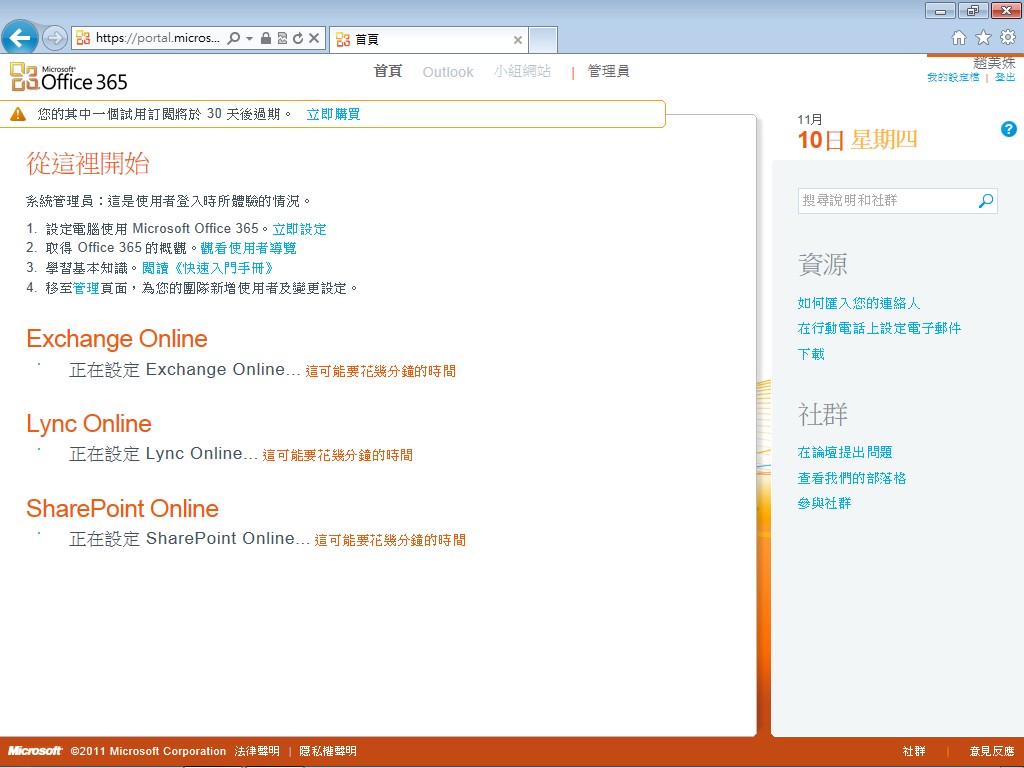
9. 設定完成後,如下圖所示:
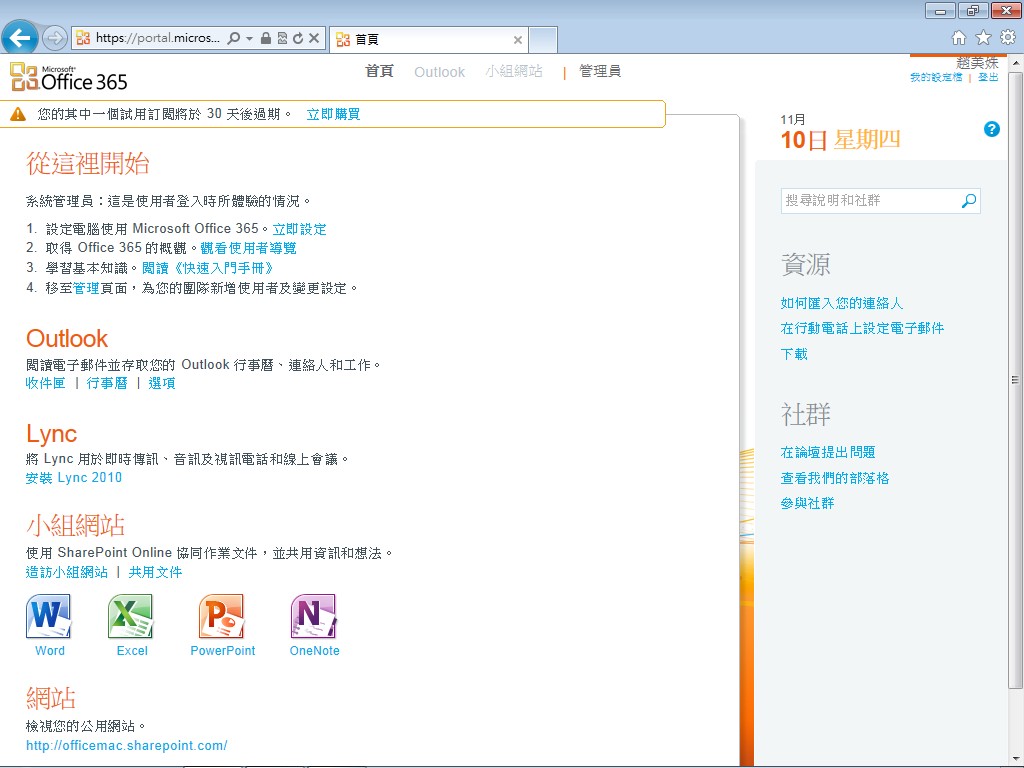
10. 由於在填寫基本資料時同時也會填寫電子郵件資訊,因此,您將會收到一封電子郵件告知您所申請的Office 365 網址。 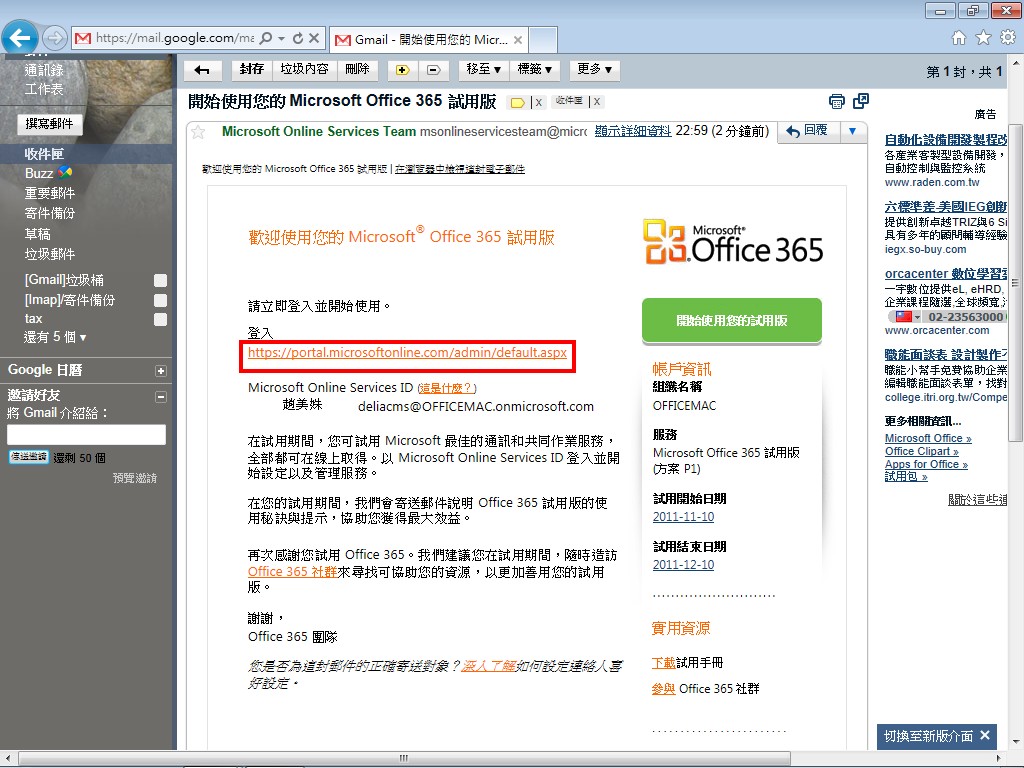
11. 接著,我們登入到設定好的公用網站。
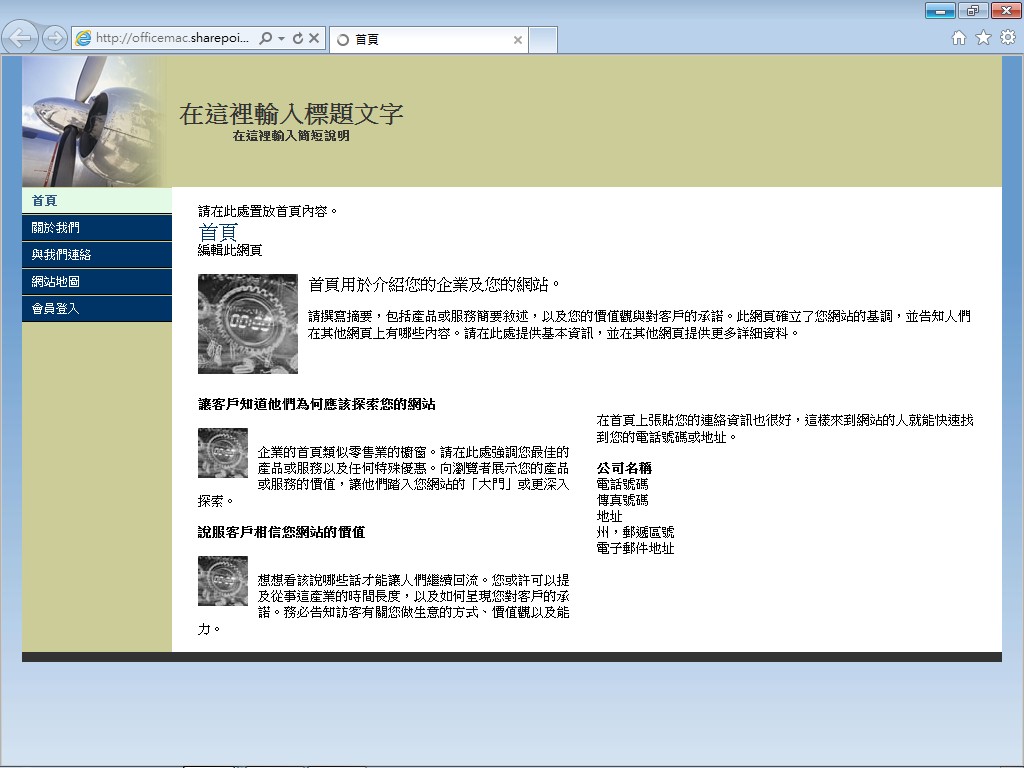
12. 或移至管理的頁面,在管理頁面的右上角會顯示登入者名稱,左上方則會提醒您還有多少試用的天數,當然,如果滿意,您也可以在此選擇[立即購買]) 。